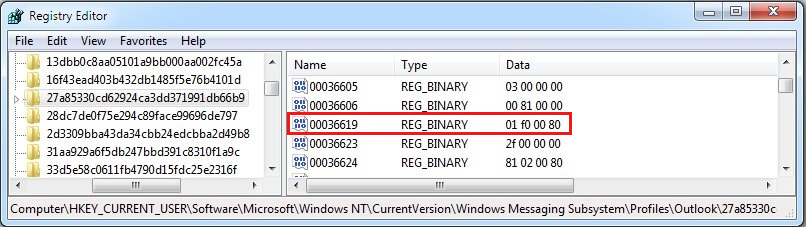O Outlook solicita continuamente sua senha quando você tenta se conectar ao Microsoft 365
Sintomas
Quando você tenta criar um perfil do Outlook ou se conectar a uma caixa de correio do Microsoft 365, é continuamente solicitado a inserir credenciais enquanto o cliente exibe uma mensagem "tentando se conectar...". Se você cancela o prompt de credenciais, recebe a seguinte mensagem de erro:
A conexão com o Microsoft Exchange não está disponível. O Outlook deve estar online ou conectado para concluir essa ação.
Motivo
Esse problema pode ocorrer se a configuração de Segurança de rede de logon na guia Segurança da caixa de diálogo do Microsoft Exchange está definida com um valor diferente de Autenticação Anônima.
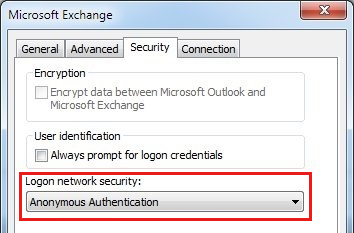
Solução
Observação
O Microsoft Outlook 2016 e alguns builds recentes do Outlook 2013 não são afetados por esse problema. Essas versões foram atualizadas para impedir o problema descrito na seção "Sintomas". Essas versões têm a configuração de Segurança de rede de logon desabilitada ou removida das configurações da conta de email do Microsoft Exchange.
Para versões mais recentes do Outlook
Execute uma ferramenta de autodiagnóstico
Você pode ser um cliente do Microsoft 365 que está enfrentando o erro descrito na seção "Sintomas" ao tentar se conectar a uma caixa de correio do Exchange Online. Você também pode já estar executando versões mais recentes do Outlook 2013 ou do Outlook 2016. Se ambas as condições forem verdadeiras, você poderá executar diagnósticos para determinar o problema que pode causar o erro. O diagnóstico realizará verificações automatizadas e fornecerá possíveis soluções para corrigir o problema detectado. Selecione Diag: O Outlook continua pedindo minha senha para iniciar o diagnóstico.
Se você estiver se conectando a uma caixa de correio do Exchange no Local, consulte os seguintes artigos para solução de problemas adicionais:
Além disso, você pode conferir o seguinte thread do fórum para saber as causas comuns:
Para versões afetadas do Outlook
Se você tiver uma versão mais antiga do Outlook, altere a configuração da Segurança de rede de logon para Autenticação Anônima para corrigir esse problema. Para fazer isso, siga estas etapas:
Saia do Outlook.
Abra o Painel de Controle e execute um dos seguintes procedimentos:
- No Windows 10, no Windows 8.1 ou no Windows 7, clique em Iniciar, digite painel de controle na caixa de pesquisa e pressione Enter.
- No Windows 8, deslize do lado direito para abrir os botões, toque ou clique em Pesquisar e digite painel de controle na caixa de pesquisa. Ou então, digite painel de controle na tela Inicial e, em seguida, toque ou clique no Painel de Controle nos resultados da pesquisa.
No Painel de Controle, localize e clique duas vezes em Email.
Clique em Mostrar Perfis, selecione seu perfil do Outlook e clique em Propriedades.
Clique em Contas de Email.
Selecione sua conta de email e, em seguida, clique em Alterar.
Na caixa de diálogo Alterar conta, clique em Mais Configurações.
Na caixa de diálogo Microsoft Exchange, selecione a guia Segurança.
Na lista Segurança de rede de logon, selecione Autenticação anônima e, em seguida, clique em OK.
Clique em Avançar, em Concluir e em Fechar na caixa de diálogo Configurações da Conta.
Clique em Fechar na caixa de diálogo Configuração de Email e, em seguida, clique em OK para fechar o painel de Controle de Email.
Mais informações
Para localizar e exibir a configuração de registro de Autenticação anônima no perfil do Outlook, siga estas etapas.
Importante
Não há suporte para modificar o perfil do Outlook usando o caminho de Registro "Perfis", e isso pode fazer com que seu perfil do Outlook fique em um estado sem suporte. Siga as etapas nesta seção com cuidado. Sérios problemas poderão ocorrer caso você modifique o Registro incorretamente. Antes de acessá-lo, faça backup do Registro para restauração em caso de problemas.
Abra o Editor do Registro.
- No Windows 10, no Windows 8.1 ou no Windows 8, pressione a tecla do logotipo do Windows+R para abrir a caixa de diálogo Executar, digite regedit.exe e, em seguida, clique em OK.
- No Windows 7, clique em Iniciar, digite regedit na caixa Iniciar Pesquisa e pressione Enter. Caso uma senha de administrador ou uma confirmação seja solicitada, digite a senha ou clique em Permitir.
Localize o caminho do Registro apropriado para sua versão do Outlook:
Para a Outlook 2013
HKEY_CURRENT_USER\Software\Microsoft\Office\15.0\Outlook\Profiles
Para o Outlook 2010 e 2007
HKEY_CURRENT_USER\Software\Microsoft\Windows NT\CurrentVersion\Windows Messaging Subsystem\Profiles
Nessa subchave, localize e expanda o nome de seu perfil do Outlook.
No perfil, localize e expanda a chave 9375CFF0413111d3B88A00104B2A6676.
Na chave 9375CFF0413111d3B88A00104B2A6676, você vê uma subchave para cada conta em seu perfil. Selecione a primeira subpasta (00000001) e, em seguida, examine os dados do valor binário do Nome da conta clicando duas vezes no valor. Repita esse processo até encontrar o valor do Nome da Conta que inclui seu endereço SMTP. Por exemplo, o valor do Nome da conta aponta para guidopica@contoso.com na subchave \00000003.
Na subchave \0000000x, localize o valor binário da UID do serviço. Ele representa um GUID (por exemplo, c3 d1 9a 7b 80 1b c4 4a 96 0a e5 b6 3b f9 7c 7e).
Localize a subpasta em seu perfil que corresponde ao valor de GUID identificado na etapa 6 (por exemplo, \c3d19a7b801bc44a960ae5b63bf97c7e).
Na subpasta que você encontrou na etapa 7, examine o valor binário 01023d0d. Ele representa um GUID (por exemplo, 5f cf d5 f1 ba 5c 6f 45 b3 57 cc 5e 0d 16 94 58).
Localize a subpasta em seu perfil que corresponde ao valor de GUID identificado na etapa 8 (por exemplo, \5fcfd5f1ba5c6f45b357cc5e0d169458).
Na subchave encontrada na etapa 9, examine o valor binário 00036619. Esse valor determina se o Outlook está usando a Autenticação Anônima.
Binário: 00036619
Dados: 01 f0 00 80 == Autenticação Anônima
Qualquer outro valor representa um método de autenticação que não é Anônimo.